Slik fikser du en Google Slides-feil som ikke kan spilles
Google Lysbilder Google Google Dokumenter Google Apper Helt / / June 12, 2023

Publisert

Har du problemer med at innebygde videoer ikke spilles av i Google Slides? Finn ut hvordan du fikser en feil med Google Slides som ikke kan spilles av her.
Google Slides er et gratis PowerPoint-alternativ med mange lignende funksjoner. Noen ganger kan det imidlertid gå galt.
Google Slides lar deg bygge inn videoer fra YouTube, men også videoer du har lagret i Google Disk. Mesteparten av tiden er dette veldig nyttig, siden du raskt kan legge til en video fra Google Disk i presentasjonen din.
Noen ganger kan det imidlertid hende at dette ikke fungerer. Du kan finne ut at du får en feilmelding om at Google Slides ikke kan spille av videoen.
Hvis dette skjer med deg, så er her noen forslag til hvordan du kan fikse en feil med Google Slides som ikke kan spilles.
Sjekk Internett-tilkoblingen din
Den innebygde videoen din er lagret i boksen i Google Disk. Når du ikke har en internettforbindelse, vil ikke Google Slides få tilgang til videoen i Google Disk, og videoen kan ikke spilles av.
Hvis datamaskinen din sier at den er koblet til et nettverk, kan du prøve å gjøre et nettsøk i nettleseren din. Hvis søket fungerer som normalt, er det sannsynligvis ikke Internett-tilkoblingen som er problemet. Imidlertid, hvis du ikke kan utføre et søk i nettleseren din, er det sannsynlig at det er en problem med internettforbindelsen din. Prøv et annet nettverk, eller prøv å koble til det nåværende nettverket på nytt.
Prøv en annen nettleser
De fleste som har støtt på denne feilen ser ut til å ha gjort det når de bruker Google Chrome. Dette betyr imidlertid ikke nødvendigvis at Chrome har skylden. Chrome er den mest populære nettleseren på markedet, så det er ikke overraskende at de fleste som opplever dette problemet bruker den spesifikke nettleseren.
Det er imidlertid alltid verdt å prøve Google Slides-videoen din i en annen nettleser. Hvis videoen spilles av som forventet, er Google Chrome nesten definitivt problemet. Hvis videoen fortsatt ikke spilles av, kan du utelukke at Chrome er årsaken.
Prøv inkognitomodus
Hvis du heller vil prøve å få videoen til å fungere i Chrome i stedet for å bruke en annen nettleser, kan du prøve å åpne Google Slides-dokumentet i Chrome Inkognitomodus. Denne modusen registrerer ikke nettleserloggen din eller lagrer informasjonskapsler – å åpne Google Slides-dokumentet i inkognitomodus kan løse problemet.
Husk imidlertid at for å få tilgang til dokumentet ditt må du logge på Google-kontoen din. Når du er logget på, lagres nettleserloggen din på kontoen din, selv når du bruker inkognitomodus.
Slik slår du på inkognitomodus i Chrome:
- Klikk på øverst til høyre i Chrome tre prikker menyikonet.
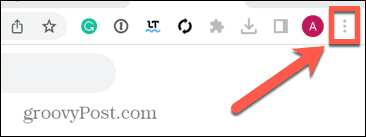
- Plukke ut Nytt inkognitovindu.
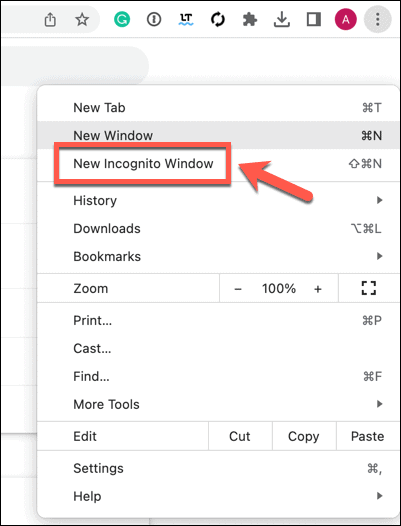
- Alternativt, klikk Ctrl+Shift+N på Windows eller Cmd+Shift+N på Mac.
- Prøv å åpne videoen din i Google Slides igjen.
Slå av Chrome-synkronisering
En annen mulig kilde til feilen at du ikke kan spille av i Google Slides kan være problemer med Chrome-synkronisering. Dette er en funksjon som lar deg dele data som nettleserhistorikk på tvers av flere enheter som er logget på samme Google-konto. Hvis du slår av dette, kan du løse videoproblemene dine.
Slik slår du av synkronisering i Chrome:
- Klikk på Tre prikker ikon.
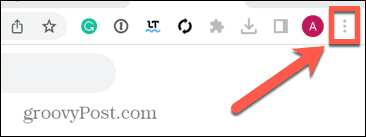
- Plukke ut Innstillinger.
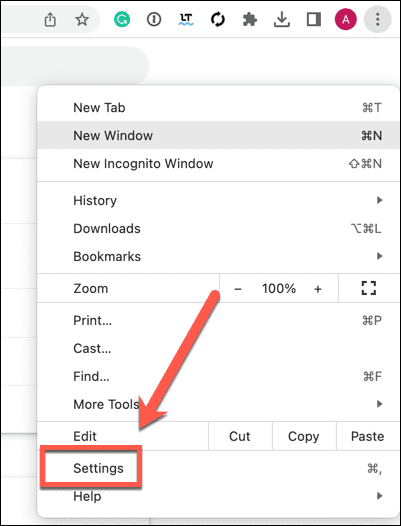
- I Du og Google seksjon, klikk Skru av.
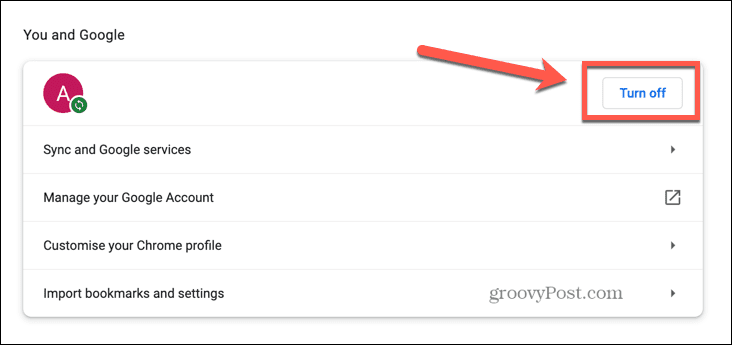
- Bekreft avgjørelsen ved å klikke Skru av.

- Chrome-synkronisering er nå slått av. Prøv Google Slides-videoen din på nytt for å se om den fungerer.
Fjern informasjonskapsler
Et annet alternativ for å prøve å fikse Google Slides-feilen som ikke kan spilles, er å tømme hurtigbufferen og informasjonskapslene. Det kan være et problem med informasjonskapslene dine som hindrer videoen i å laste inn riktig.
Slik sletter du hurtigbuffer og informasjonskapsler i Chrome:
- Klikk på Tre prikker ikon.
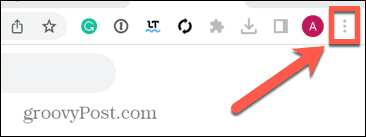
- Plukke ut Flere verktøy.
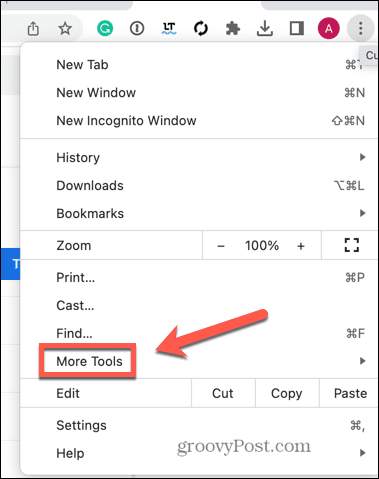
- Klikk Fjern nettlesingsdata.
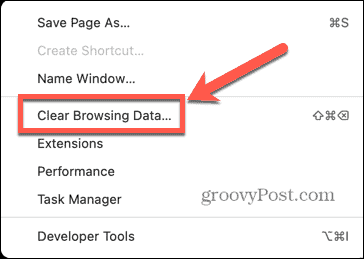
- Sørge for at Informasjonskapsler og andre nettstedsdata og Bufret bilder og filer er sjekket.
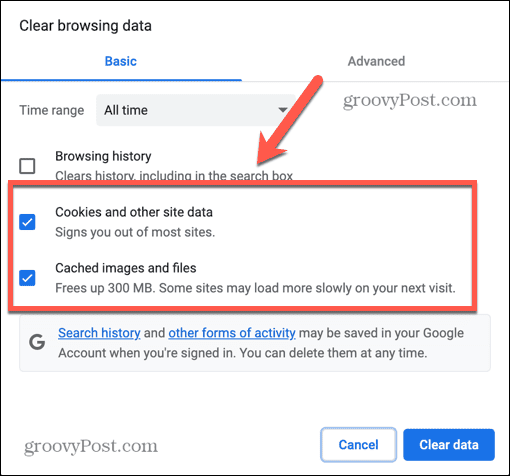
- Klikk Slett data.
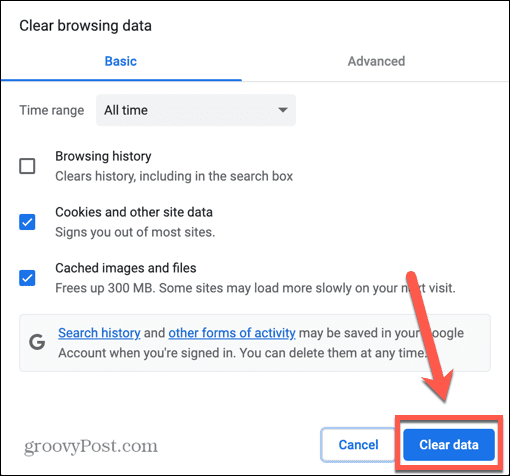
- Når du har tømt hurtigbufferen og informasjonskapslene, kan du prøve å spille av videoen i Google Slides på nytt.
Deaktiver nettleserutvidelser
Chrome har massevis av nyttige utvidelser som kan gjøre nettleseren enda mer nyttig, men disse kan noen ganger forårsake problemer. Prøv å slå av alle utvidelser og se om videoen din spilles av. Hvis den gjør det, slå dem på en om gangen til du sporer opp gjerningsmannen. Du kan deretter slette den eller la den være deaktivert.
Slik deaktiverer du utvidelser i Chrome:
- Klikk på Tre prikker ikon.
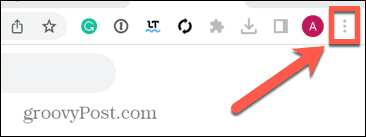
- Plukke ut Flere verktøy.
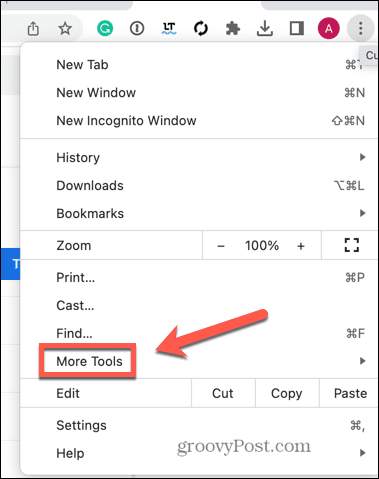
- Klikk Utvidelser.
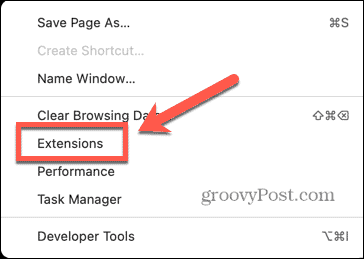
- For alle aktiverte utvidelser, skyv den blå glidebryteren til venstre.
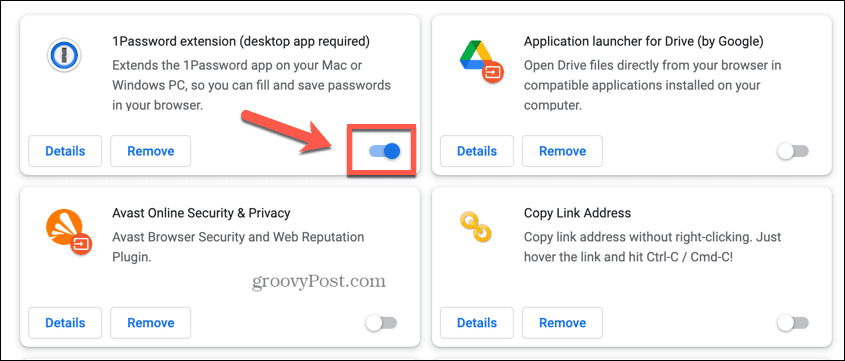
- Gjenta til alle utvidelser er deaktivert.
- Prøv å spille av videoen på nytt.
- Hvis det fungerer, slå på én utvidelse og prøv videoen på nytt.
- Hvis det fortsatt fungerer, prøv en annen. Men hvis videoen ikke lenger spilles av, har du funnet årsaken til problemet. Hold denne utvidelsen deaktivert når du spiller av videoer i Google Slides.
Slå av maskinvareakselerasjon
En annen potensiell årsak til problemet kan være maskinvareakselerasjon. Chrome kan bruke datamaskinens annen maskinvare, for eksempel GPU-en, for å ta litt av belastningen på CPU-en og forhåpentligvis få Chrome til å kjøre jevnere og raskere. Denne funksjonen kan imidlertid forårsake problemer, så prøv å deaktivere den og se om videoen din kan spilles av i Google Slides.
Slik slår du av maskinvareakselerasjon i Chrome:
- Klikk på Tre prikker ikon.
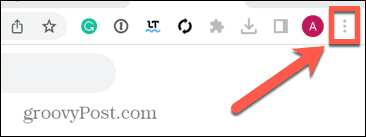
- Plukke ut Innstillinger.
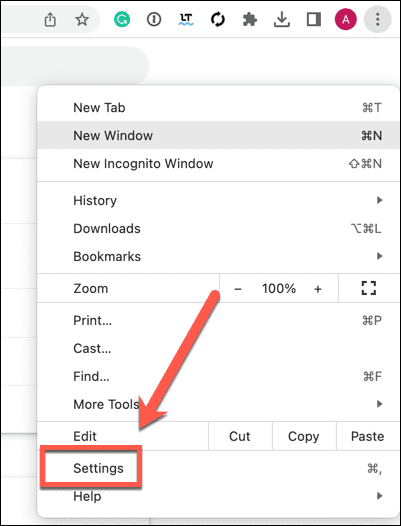
- Klikk på i menyen til venstre System.
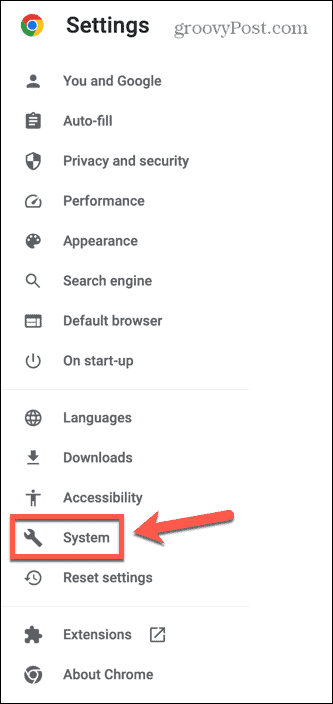
- Veksle Bruk maskinvareakselerasjon når det er tilgjengelig av.
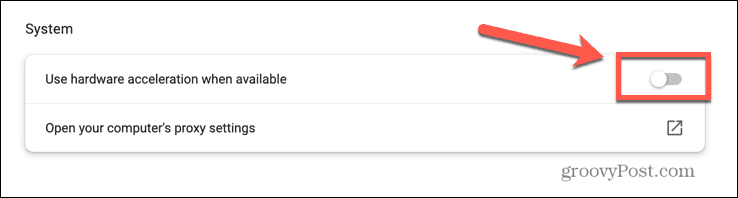
- Prøv å spille av videoen på nytt. Hvis det fungerer, la maskinvareakselerasjon være av når du spiller av videoer i Google Slides.
Oppdater nettleseren din
En annen mulig årsak til problemet kan være at nettleseren din er utdatert og har en kjent feil. Oppdatering til siste versjon sikrer at du har alle de siste feilrettingene installert. Du kan finne ut at dette fikser feilen Google Slides kan ikke spilles av.
Slik oppdaterer du Chrome-nettleseren din:
- Klikk på Tre prikker ikon.
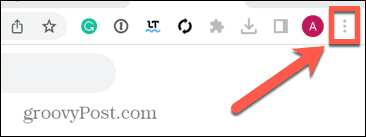
- Plukke ut Innstillinger.
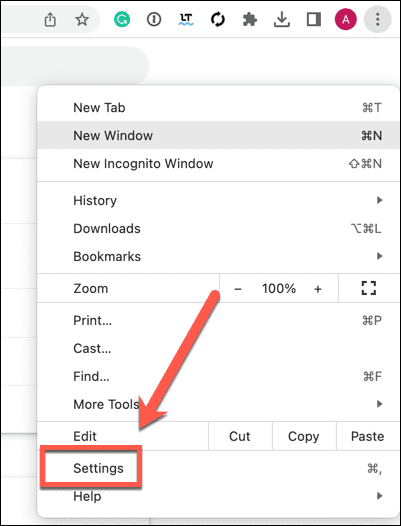
- Klikk Om Chrome.
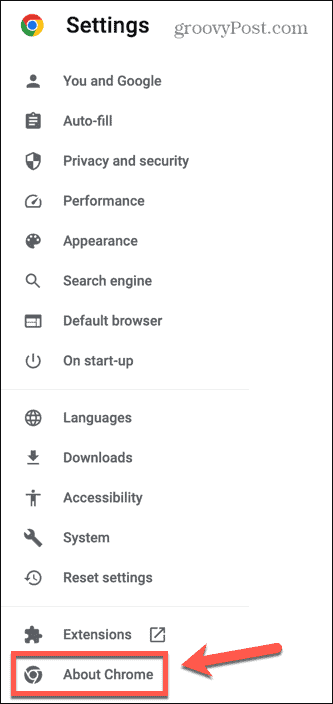
- Du vil se informasjon om hvorvidt din versjon av Chrome er oppdatert eller ikke.
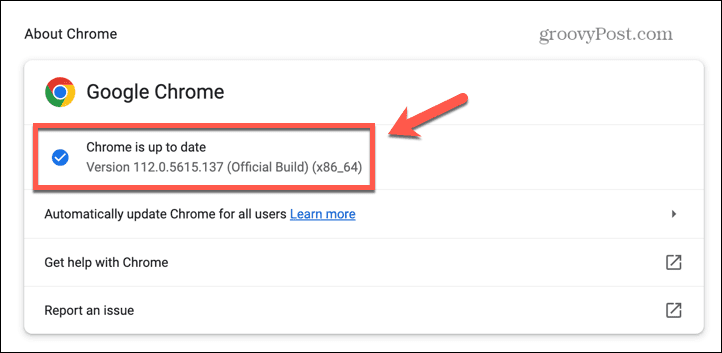
- Hvis den ikke er det, vil Chrome laste ned den siste oppdateringen. Klikk Relansering å installere den.
- Når Chrome er oppdatert, kan du prøve å spille av videoen på nytt.
Oppdater datamaskinen
Hvis oppdatering av Chrome ikke løser problemet, må du kanskje prøve å oppdatere hele datamaskinen. Hvis operativsystemet ditt er utdatert, kan dette også forårsake problemer.
Selv om Windows automatisk bruker oppdateringer som standard, kan du alltid prøve manuelt installere Windows-oppdateringer for å se om dette løser problemet.
Hvis du har problemet på en Mac, kan du også se etter oppdateringer til macOS ved å trykke på Apple-ikon > Systeminnstillinger > Generelt > Programvareoppdatering.
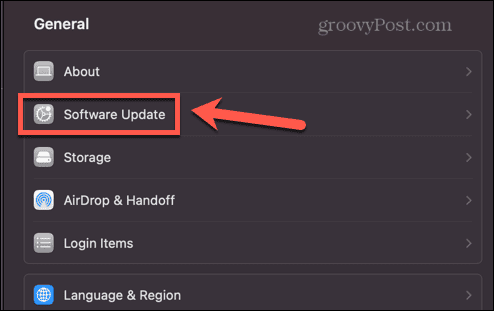
Hvis en oppdatering er tilgjengelig, klikk Start på nytt nå for å installere den og starte PC-en på nytt i prosessen.
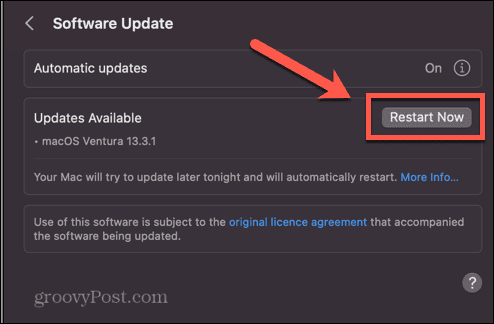
Når oppdateringen er fullført, kan du prøve å spille av Google Slides-videoen på nytt.
Få mer ut av Google Slides
Med litt flaks, vil ett av disse tipsene om hvordan du fikser en Google Slides-feil som ikke kan spilles hjelpe deg med å løse problemet. Hvis ingenting fungerer, kan du prøve bygge inn videoen fra YouTube i stedet.
Det er mange andre måter å få mer ut av Google Slides på. Du kan lære hvordan endre lysbildestørrelser i Google Slides hvis du ikke er fornøyd med standardinnstillingene. Du kan legg til ligninger i Google Slides hvis du har mye matematikk i lysbildene dine. Og du kan lære hvordan skjul et lysbilde i Google Slides hvis du ikke vil at den skal vises i presentasjonen din.


